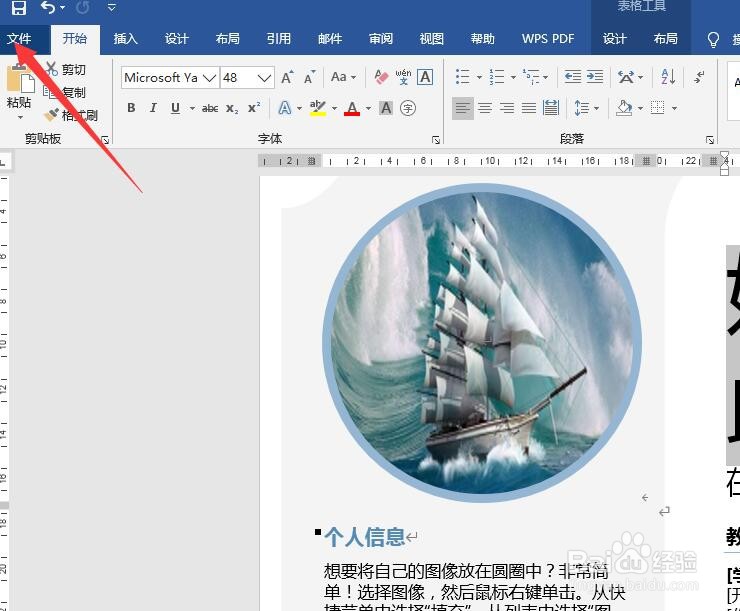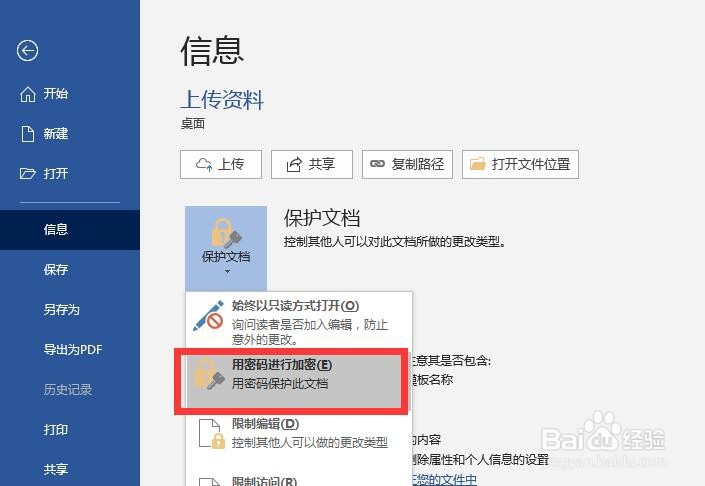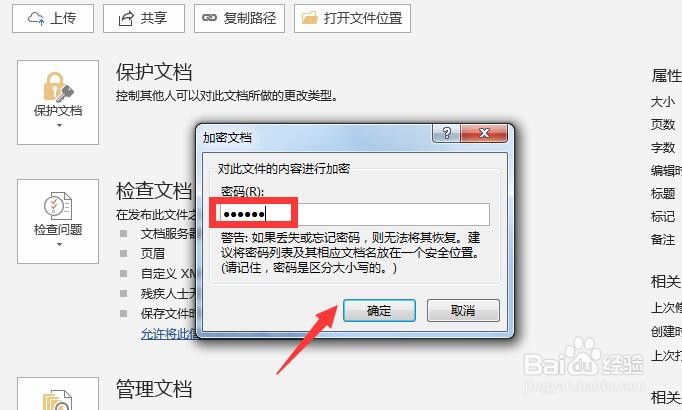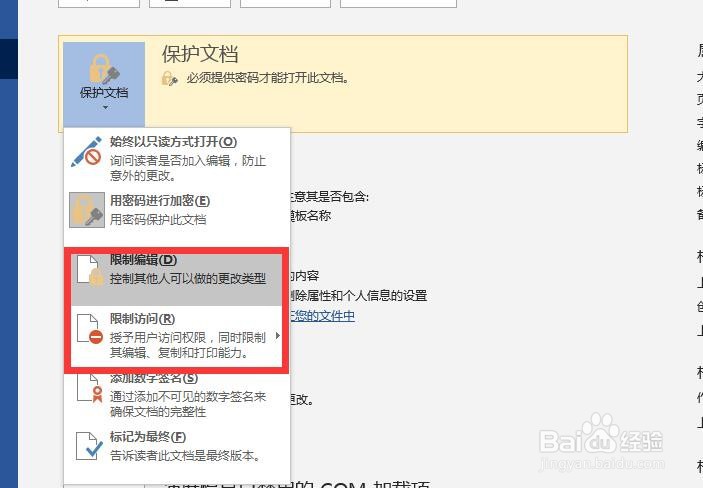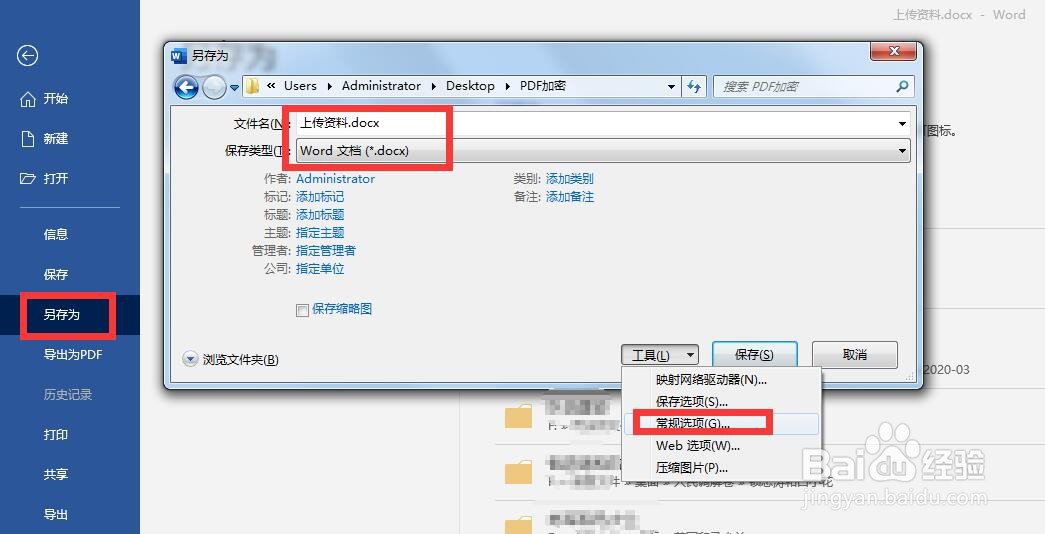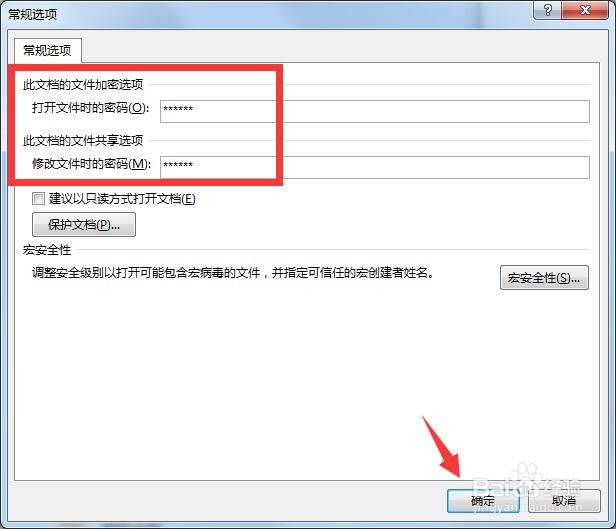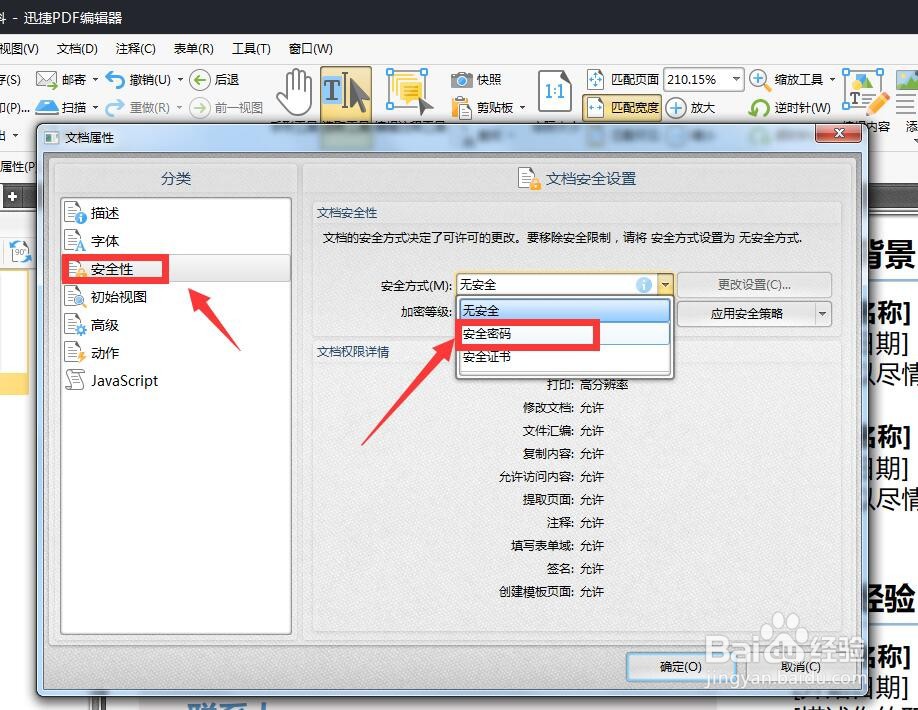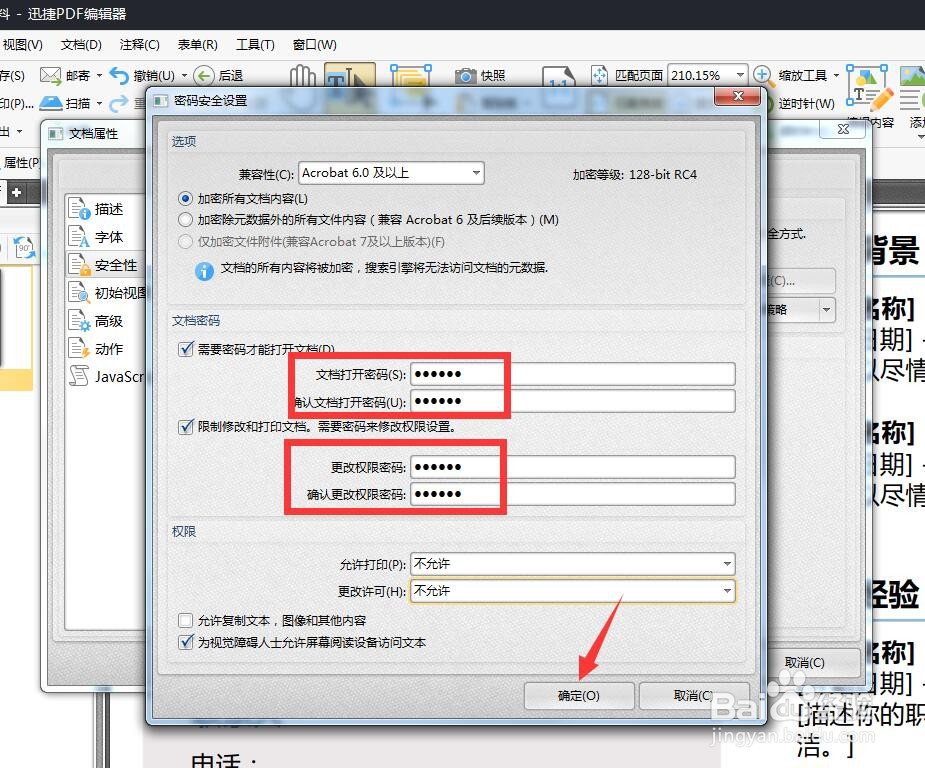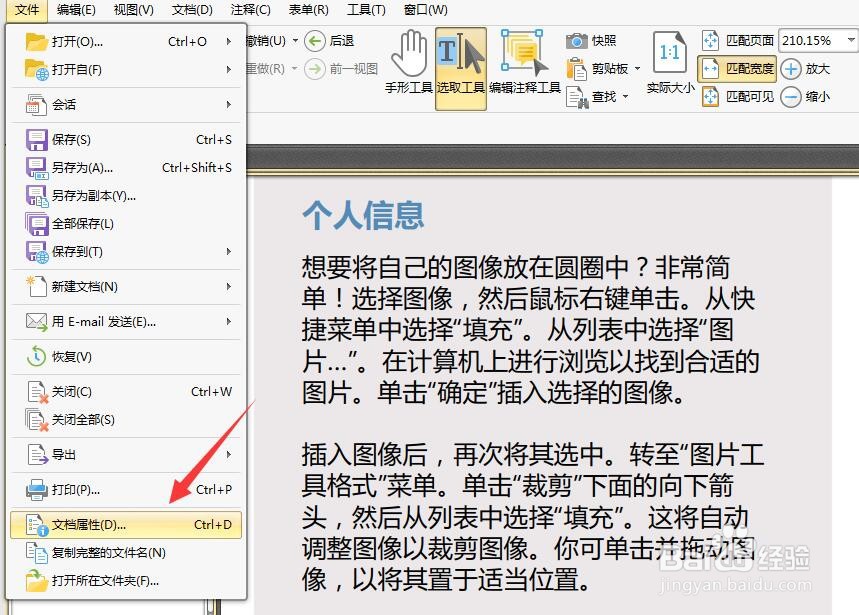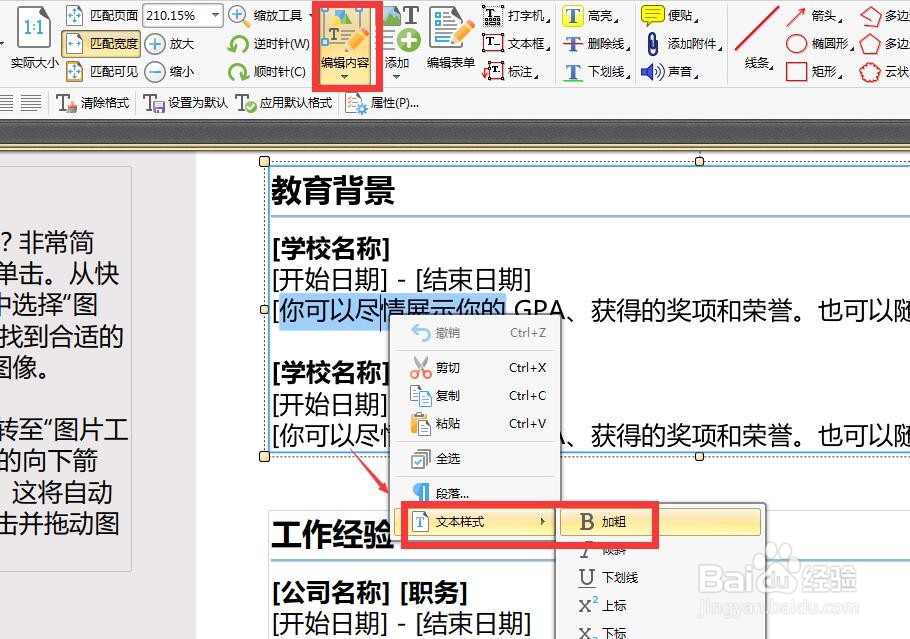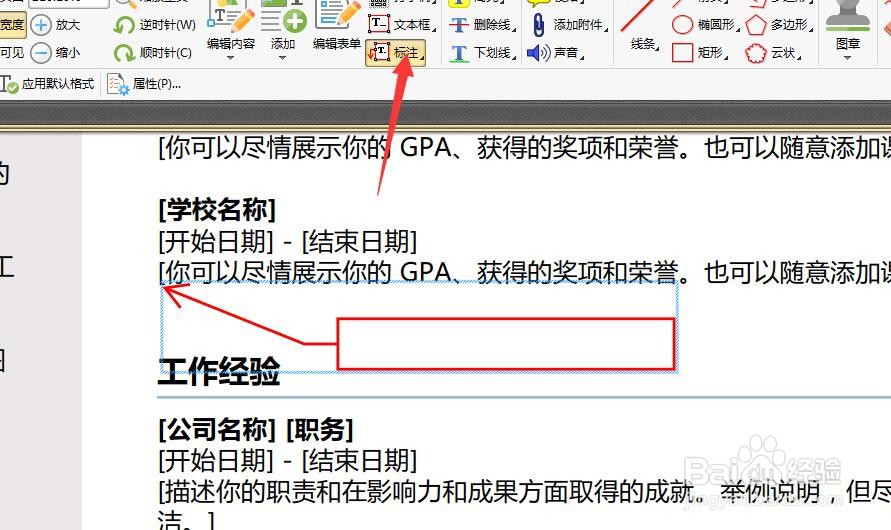怎么对文档进行加密 Word和PDF文档内容加密方法
1、对于电子文档的加密操作,我们可以借助编辑软件本身所提议矣把噌供的加密文档功能来实现。在此以Word文档加密为例进行讲解。
2、从打开的“文件信息”列表中,点击“文档加密”下拉列表,从中选择“加密保护文档”项。
3、接下来就可以直接输入相应的密码,以实现文档的加密保护操作。
4、同时还可以针对Word文档的其它访问权限进行设置。
5、当然,我们也可以将Word文档转换成电子文档格式,并对其进行加密操作。
6、在“常规选项”界面中,我们可以设置电子文档的加密及修改密码,以便对其进行访问权限控制。
7、当然,对于电子文档的加密操作,我们也可以龊揎妓枭借助如图所示的编辑工具来实现。点击“文件”菜单中的“文档属性”项打开。
8、此时将打开如图所示的“文档属性”界面,切换到“安全性”选项卡,点击“文档密码加密”项。
9、接下来我们就可以针对电子文档进行加密操作了。其中包括对文档的打开及打印权限进行限制。
10、同时,我们也可以借助此款编辑工具,针对文档进行文字编辑操作,如图所示,可以对文字的内容进行修改。
11、同时还可以针对文字内容进行标注的添加,也可以对其进行文字及段落样式的美化操作。
声明:本网站引用、摘录或转载内容仅供网站访问者交流或参考,不代表本站立场,如存在版权或非法内容,请联系站长删除,联系邮箱:site.kefu@qq.com。
阅读量:94
阅读量:91
阅读量:59
阅读量:39
阅读量:88